- 游戲大小:106.00M
- 游戲語言:中文
- 游戲類型:國產軟件
- 游戲類別:免費軟件 / 游戲工具
- 更新時間:2017-09-30 10:33
- 運行環境:WinAll, WinXP, Win7, Win8, Win10
- 游戲等級:

- 游戲廠商:
- 官方網站:http://www.q4avg.com

199.12M/中文/10.0
71.89M/中文/10.0
52.03MB/中文/10.0
97.42M/中文/10.0
10.00M/中文/10.0
起司工具是起司游戲官網推出的一款avg游戲制作工具,讓喜歡二次元動漫和美少女游戲的朋友可以創作自己的游戲玩法了,任選各種素材,體驗不一樣的游戲創作過程,綠色資源網誠意推薦!
「起司工具」使用所見即所得的方式進一步降低了制作AVG游戲的門檻,只要創造自己的一段故事劇情,使用添加素材的方式就可以在幾分鐘之內制作出一個屬于自己的獨創AVG游戲。完全零基礎零編程,只等你來發揮無限想象力。
1.在綠色資源網下載好「起司工具」后,首先點擊Q4workshop.exe,來啟動「起司工具」。首次打開「起司工具」的時候可以直接點擊頁面中心的新建游戲來創建一個新游戲。
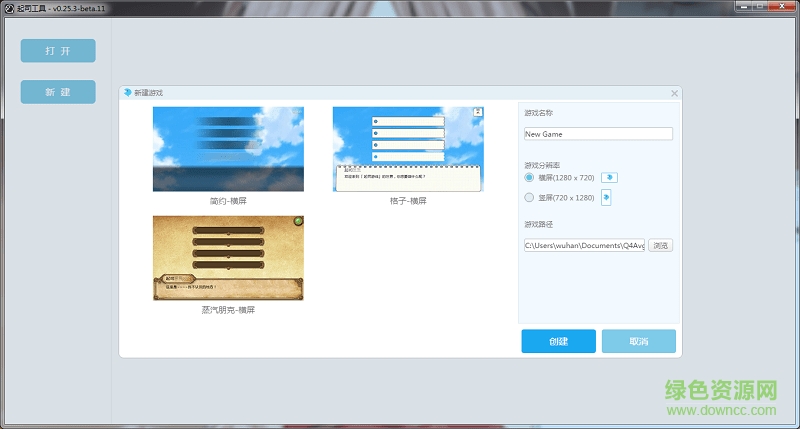
2.編輯場景,場景編輯區采用所見即所得的編輯方式,所有在場景編輯區內的改動都會反應到實際的游戲中去。
3.創建小節,點擊小節列表的頂部的加號,可以直接創建新小節,新小節默認命名為「小節加編號」。
4.劇情分支,由玩家來選擇劇情的走向是AVG游戲的魅力之一,制作多線劇情就需要作者在游戲內制作多條分支,「起司游戲」為作者們提供了選項分支、條件分支以及劇情跳轉三種分支的制作方法。
5.游戲數值設置,要使用條件分支就要利用到游戲內數值。點擊工具欄上的「數值管理」就會打開數值管理界面。在數值管理界面可以設置初始數值,其中「變量說明」可以用來標記變量用途,「變量初始值」則是此變量的初始值。
6.添加動畫,想要為場景中的素材添加動畫效果,首先要選中需要的素材,然后在場景編輯區右側的元素編輯區內選擇動畫,然后點擊動畫菜單頂部的加號,就可以添加動畫了。
7.添加音效,需要給游戲添加背景音樂的時候,可以元素編輯區點擊音樂標簽的加號,然后選擇添加音效,進入音效添加界面。
8.模板編輯,頂部的工具欄點擊「游戲編輯」,從彈出的菜單選擇模板編輯。
9.游戲預覽,預覽分為直接預覽和手機預覽兩種,在工具欄上點擊直接預覽,即會彈出預覽窗口。在預覽窗口中玩到的游戲會和當前工程發布后的效果相同。
在模板編輯界面,從做到右分別是模板列表、模板縮略圖、模板編輯區、模板元素編輯區。
10.游戲發布,做完游戲后,點擊發布按鈕就可以把游戲發布到「起司游戲」的平臺。在發布游戲時可以選擇「發布新游戲」或者「更新已有游戲」。
創建小節
在任意小節名處點擊鼠標右鍵,選擇創建小節,也可以創建新小節。
工具欄
工具欄包含游戲制作用到的基礎功能。
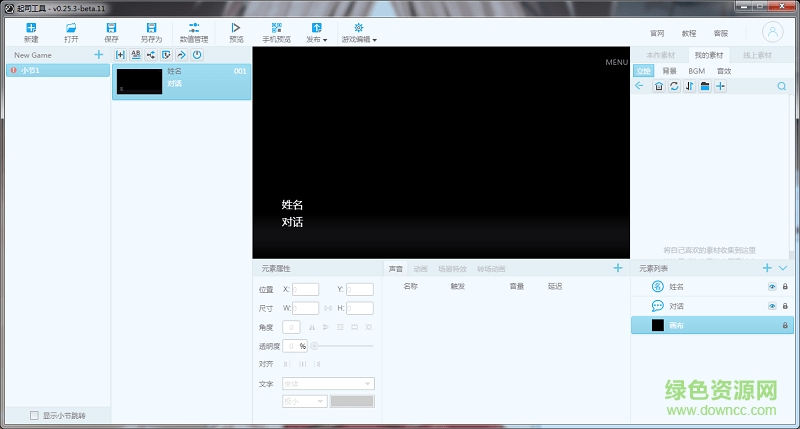
小節列表
小節列表呈現了劇情的片段,通過小節跳轉可以實現劇情多條分支。
添加音樂
添加音樂同樣要在元素編輯區點擊音樂標簽的加號,然后選擇添加背景音樂。背景音樂可以選擇「自定義背景音樂」或者是「延續背景音樂」,即為延續上一個場景的背景音樂。
場景編輯區域
用于游戲劇情編寫及素材編輯。采用所見即所得的編輯方式,所以你在場景編輯區內所看到的變化,都會反應到成品的游戲中。在線素材庫里有豐富的起司專供素材供大家使用,同時通過“我的素材”可以管理游戲內所有元素。
添加元素
添加元素可以通過直接從在線素材庫向編輯區內拖動,就可以成功添加。
請描述您所遇到的錯誤,我們將盡快予以修正,謝謝!
*必填項,請輸入內容